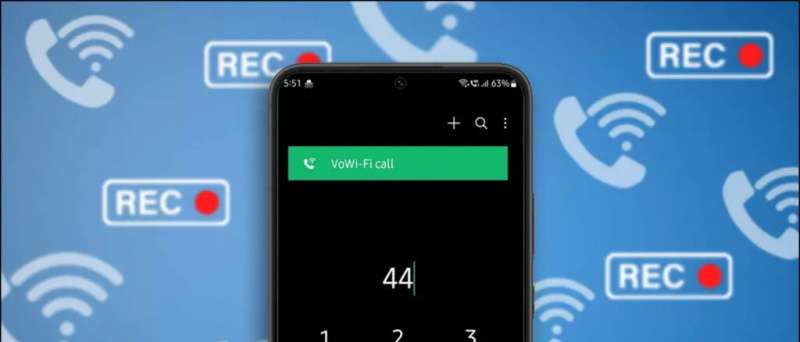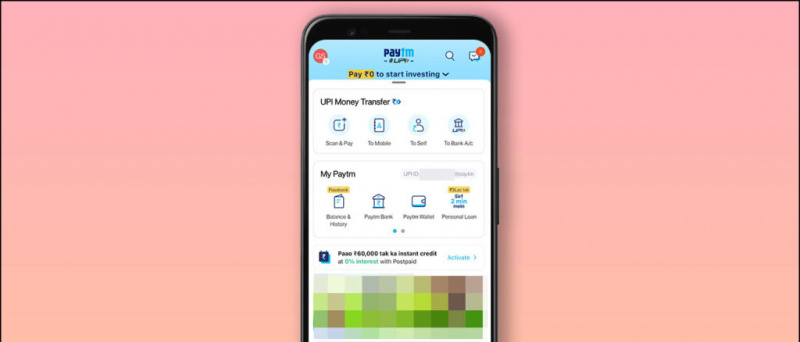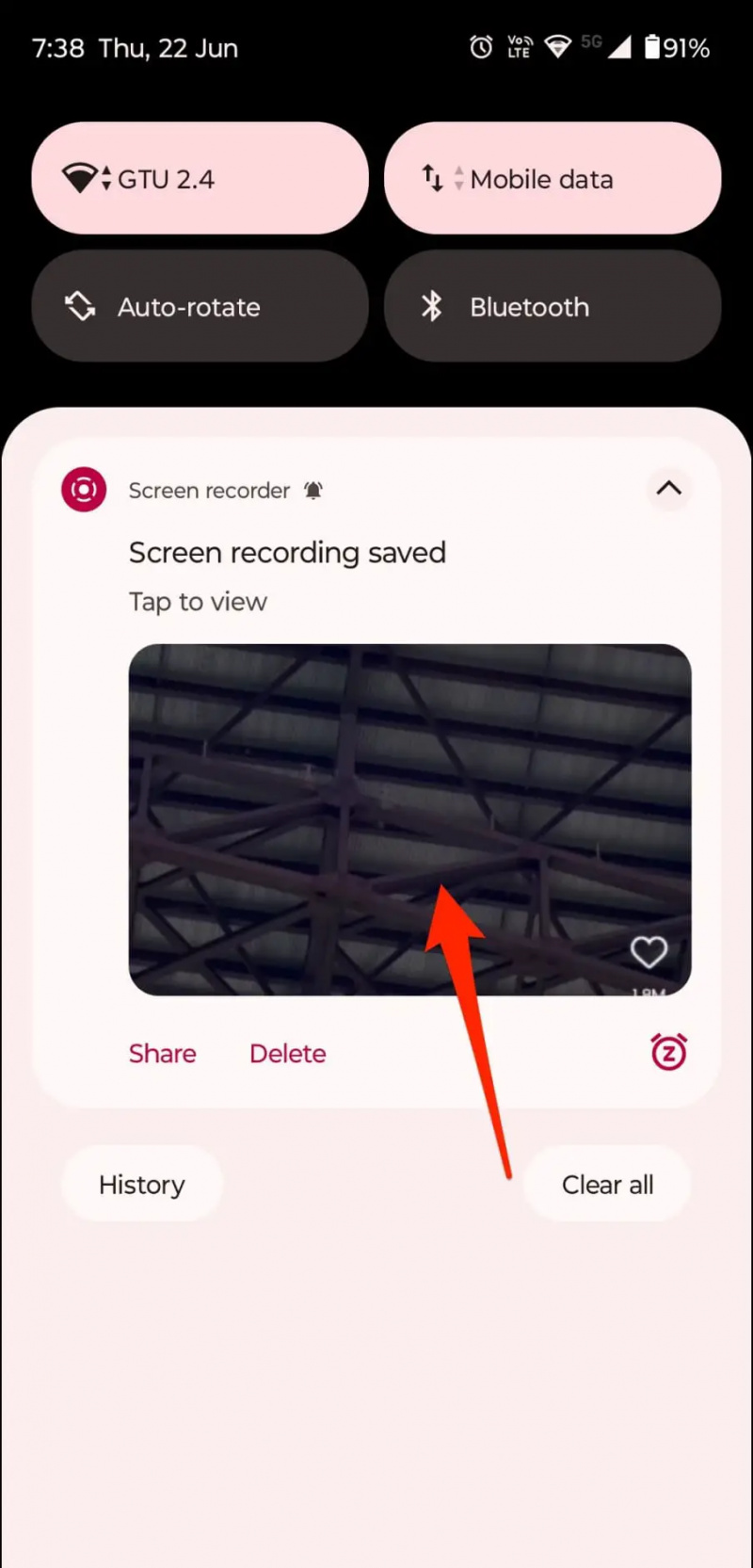Viime kuukausina on julkaistu paljon älypuhelinten julkaisuja, mutta vain monet puhelimet ovat tehneet siitä odotuksia suuremman. Älypuhelimien rajoitetun määrän joukossa on vakuuttavasti hinnoiteltu Coolpad-huomautus 3 . Tämä laite loi paljon buzzia takana olevan sormenjälkitunnistimen takia, sormenjälkitunnistin ei ole tärkein syy, itse asiassa hinta, johon se tulee, ja tämän puhelimen täysin ladatut ominaisuudet tekevät siitä erottuvan joukosta. Liite 3 sai intialaisten kuluttajien suuren vastauksen, ja se on edelleen vahva markkinoilla.
Niille, jotka ovat ostaneet Coolpad Note 3: n, ja myös niille, jotka aikovat ostaa tämän laitteen, tässä on joitain todella hienoja ja käteviä Note 3: n ominaisuuksia, jotka on lueteltu erityisesti sinulle.
[stbpro id = ”info”] Lue myös: Coolpad Note 3: n täydellinen arvostelu, hyvää vastinetta rahalle! [/ stbpro]
Käytä sormenjälkeä puheluihin vastaamiseen ja nauhoittamiseen
Jos luulit, että tätä sormenjälkeä voidaan käyttää vain laitteen lukituksen avaamiseen ja siinä kaikki, niin olet väärässä. Tällä sormenjäljellä voit tehdä paljon enemmän, voit yksinkertaisesti napauttaa sormenjälkeä vastaamaan saapuvaan puheluun tai napauttamalla sitä nauhoittaa käynnissä oleva puhelu. Eikö tämä ole siistiä?

Tämä asetus voidaan ottaa käyttöön / poistaa käytöstä asetusvalikon Puheluasetukset-kohdasta.
Mukautettu ilmaisin / ilmoitusvalo
Tämän ominaisuuden avulla voit ottaa käyttöön / poistaa käytöstä puhelun, viestin, uuden ilmoituksen, lataustilan ja alhaisen akun ilmoitusvalon vilkkumisen. Tätä voidaan käyttää vaihtoehtona eriväristen valojen jakamiselle ilmoituksia varten.

kuinka muuttaa ilmoitusääntä instagramissa
Pääset asetuksiin Merkkivalo-kohdassa Kirkkaus ja näyttöasetukset.
kuinka muuttaa ilmoitusääntä
Pikaohjausilmoitukset
Voit säätää ilmoitussisällön yksityisyyttä, kun näyttö on pois päältä ja laite on lukittu. Suurimmalla osalla meistä on tapana pitää puhelimemme pöydällä tai missä tahansa turvallisessa ympäristössä, ilmoitukset ponnahtavat jatkuvasti ja kuka tahansa ympärillä voi nähdä, mitä ruudulla on. Coolpad Note 3: n avulla voit piilottaa arkaluontoisen sisällön ilmoituksista, kun laite on lukittu.
Voit säätää ilmoitusten turvallisuutta Coolpad Note 3: ssa valitsemalla Asetukset> Ääni ja tärinä> Napauta Ilmoitus-vaihtoehdon alla ”Kun laite on lukittu”, tämä antaa sinulle kolme vaihtoehtoa valita
- Näytä kaikki ilmoitussisältö
- Piilota arkaluontoinen ilmoitussisältö
- Älä näytä ilmoituksia lainkaan

Nopea lataus Manager
Budjettipuhelimena Coolpad Note 3: lla ei ollut varaa pikalatausominaisuuteen paketissa, mutta niillä on älykäs akkuhallinta, jonka avulla voit valita lataustilan. Se löytyy akun asetuksista. Lataustiloja on kaksi -
- Tehokas- Tämä tila minimoi latausajan käyttämällä alkuperäistä tai suuritehoista laturia. Tätä tilaa suositellaan parempaan akun suorituskykyyn.
- Yhteinen- Tämä tila rajoittaa virtaa yhteisellä laturilla pidentääksesi akun käyttöikää. Tämä tila lataa puhelinta hitaasti, mutta huolehtii akun kunnosta pitkällä aikavälillä.


Coolpad Note 3 Herätyseleet
Tämä ominaisuus on kaikista siistein. Piirrä määritetyt muodot näytölle käynnistääksesi seuraavat sovellukset, kun laite on lukittu. Siinä on paljon toimintoja ja eleitä, jotta kokemus olisi älykkäämpi, nämä asetukset voidaan ottaa käyttöön tai poistaa käytöstä Smart-valikossa Asetukset-valikossa. Eleet sisältävät-
- Kaksoisnapauta herätäksesi- Tämä on hyvin yleinen ominaisuus, voit vaalentaa näyttöä napauttamalla nopeasti kahdesti sitä.
- Liu'uta alas valokuvien ottamiseksi- Voit päästä suoraan kameran käyttöliittymään ja napsauttaa pikakuvaa liu'uttamalla näyttöä alaspäin, kun puhelin on lukittu.
- Liu'uta vaakasuoraan vaihtaaksesi kappaleita- Pyyhkäise sormeasi vaakasuunnassa, kun laite on lukittu, se seuraa seuraavaa tai edellistä kappaletta pyyhkäisyn suunnan mukaan.
- Aakkoset Avaa näppäimistö vetämällä C, avaamalla selain vetämällä e, käynnistämällä musiikkisoitin vetämällä m, avaamalla Facebook avaamalla o ja avaamalla WhatsApp vetämällä W.


Ohjaa näyttöäsi älykkäästi
Asetusten Älykäs ohjaus -vaihtoehdosta löydät Toiminto- ja näyttövaihtoehdon. Tämän vaihtoehdon avulla voit ottaa seuraavat ruudun toiminnot käyttöön tai poistaa ne käytöstä-
- Hanskatila- Tämä on todella hyödyllinen ominaisuus varsinkin talvella, pidämme käsineitä kämmenemme pitämiseksi lämpimänä, tämän ominaisuuden avulla voit käyttää kosketusnäyttöä ottamatta käsinettä kädestäsi.
- Usean näytön tila- Se on toinen erittäin hyödyllinen ominaisuus, jonka avulla voit käyttää useita sovelluksia kerralla jakamalla näytön kahdelle itsenäiselle sovellukselle. Kun toiminto on käytössä, näytön reunasta löytyy liikkuva vetopainike, jota voidaan napauttaa valitaksesi ja avaamalla toinen sovellus nykyisen yläpuolella.
- Kolme kuvakaappausta Toinen pikakuvake kaapata kuvakaappaus pyyhkäisemällä 3 sormea pystysuunnassa ja siinä kaikki.

Valitse Toiminnot sormenjälkitunnuksella
Olemme löytäneet toisen hyödyllisen toiminnon sormenjälkitunnistimesta, jonka avulla voit käyttää erilaisia sormenjälkitunnuksia päästäksesi nopeasti erillisiin sovelluksiin laitteen ollessa lukittuna. Pidä vain sormi anturissa ja pääse suoraan valittuun sovellukseen. Löydät tämän vaihtoehdon Sormenjälkien hallinta -kohdasta Lukitusnäyttö ja suojausasetukset. Sinun tarvitsee vain tavoittaa rekisteröidyt sormenjäljet ja napauttaa haluamaasi sormenjälkitunnusta, jonka haluat määrittää. Voit valita seuraavista vaihtoehdoista:
- Avaa näytön lukitus Avaa vain näytön lukitus, kun sormi lepää anturin päällä.
- Nopea sieppaus Tämä käynnistää kameran sovelluksen välittömästi, vaikka laite olisi lukittu.
- Yhden näppäimen valinta- Voit asettaa haluamasi yhteystiedon, johon haluat soittaa, kun kosketat anturia. Se valitsee puhelun suoraan valitulle yhteyshenkilölle.
- Avaa toinen sovellus- Tämä vaihtoehto antaa sinulle luettelon sovelluksista, jotka haluat valita ja valita sovelluksen, jonka haluat käynnistää kyseisellä sormenjälkitunnuksella.


Voit asettaa erilaisia toimintoja eri sormenjälkille ja voit asettaa enintään 5 sormenjälkeä kerralla.
Paina Lukitus-näppäintä + äänenvoimakkuuden lisäys tallentaaksesi näytön toiminnan videona
Olet hyvin perehtynyt kuvakaappauksiin, mutta Coolpad antaa sinulle mahdollisuuden tallentaa videon näytöstäsi, jossa myös mikrofoni tallentaa äänen. Se on myös melko hyödyllinen ominaisuus, niin hyödyllinen, että voin yksinkertaisesti näyttää sinulle kaikki ominaisuudet, joista olen kirjoittanut tämän artikkelin alusta.
kuinka piilottaa kuvia ipadissa
Päätelmä:
Coolpadilla on paljon enemmän hienoja ominaisuuksia piilossa sisällä, jatka vain kaivamista ja kerro meille mitä keksit alla olevan kommenttiosan kautta. Toivon, että nämä ominaisuudet auttavat sinua tekemään kokemuksesta älykkäämpiä Coolpad Note 3: lla.
Facebook-kommentit 'Coolpad Note 3: n 8 parasta piilotettua ominaisuutta',